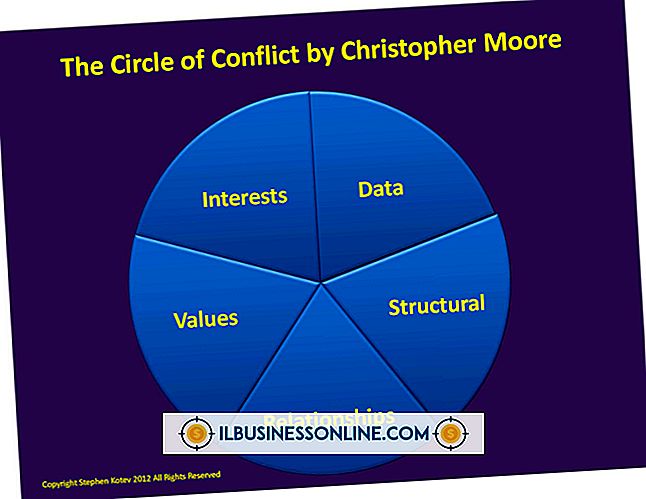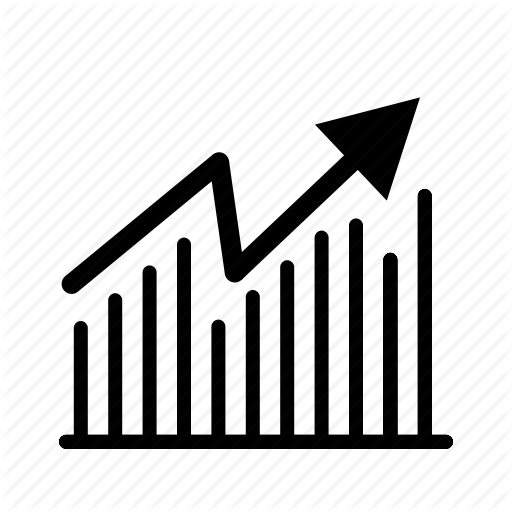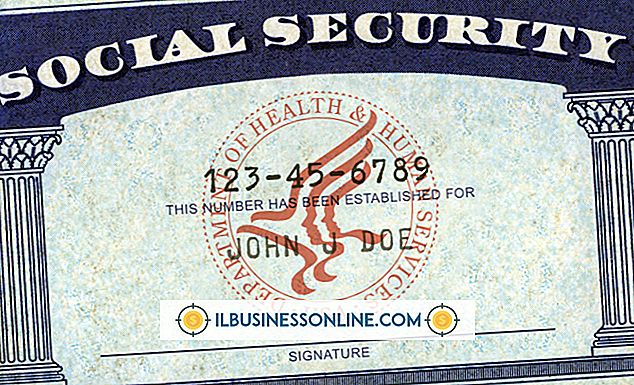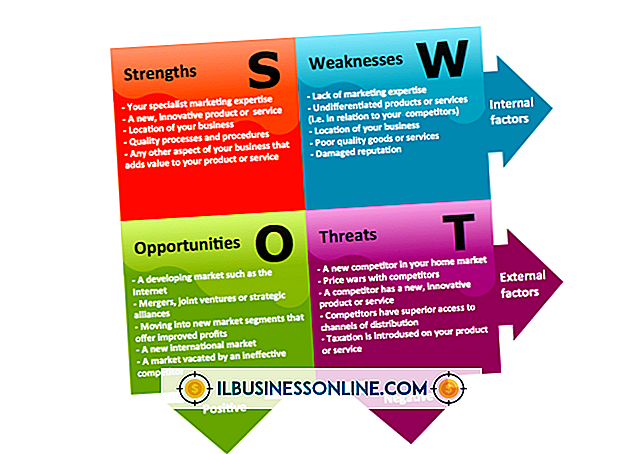Gmailの高度な検索が機能しない

検索機能は、同社のオリジナルの検索エンジン以降、Google製品が優れている分野の1つです。 Gmail検索に関する問題は、会社の生産性と効率に影響を与える可能性があるため、できるだけ早く対処する必要があります。 Gmail自体と同様にあなたのブラウザか移動式アプリを解決して問題の根本的な原因を見つける。
詳細検索ウィンドウが表示されない、または正しく機能しない
Gmailの高度な検索ツールは、Gmailインターフェースの上部にある検索ボックスの横にある矢印をクリックすると見つかります。 表示されない、または本来の機能を果たしていない(つまり、要素が見つからない、またはリンクが機能しない)場合は、ブラウザの問題が原因と考えられます。 ブラウザからクッキーや一時ファイルを消去し、同時にソフトウェアを再インストールし、最新版にアップグレードする、そしてブラウザの拡張機能やアドオン(特にGmailに関連するもの)を無効にすることはすべて問題を解決するのに役立つかもしれません。 一時的に別のブラウザに切り替えると、ソフトウェアが本当に責任があるかどうかを判断するのに役立ちます。
誤った検索結果が表示される
高度な検索を実行できても期待した結果が得られない場合は、クエリが正しくフォーマットされ入力されていることを確認してください。 Gmailのヘルプページに記載されている検索演算子を確認し、実行したクエリに対してそれらを確認します。 予想される特定の結果を除外する制限(日付制限や特定のラベルなど)を設定していないことを確認してください。 Gmailは特殊な文字(角かっこやアンパサンドなど)を認識せず、可能であれば添付ファイルを検索します(予期しない結果が生じる可能性があります)。 ゴミ箱に入れたメッセージは、デフォルトでは検索結果に表示されません。
Gmailモバイルアプリの検索に関する問題
デスクトップ版のサイトではなく、モバイルGmailアプリのいずれかで高度な検索の問題が発生している場合は、トラブルシューティングの選択肢がもっと限られています。 アプリをアンインストールして再インストールすると、検索の問題など、問題の大部分が解決されます。このプロセスによってアプリの設定がリセットされ、破損している可能性のある一時ファイルがすべて消去されます。 フルクライアントと同様に、期待した結果が得られない場合は、クエリのフォーマットと内容を再確認してください。
Gmailプラットフォームの問題
他の可能性としては、Gmailプラットフォームで技術的な問題が発生し、検索機能が利用できなくなったり、メッセージが失われたりすることが考えられます。 検索を再試行する前に数分待ってください。 問題が解決しない場合は、Googleの製品の公式ステータスページを確認し、確認済みのGmail Twitterアカウントを確認してください。既知の問題がある場合は、どちらか一方または両方で報告する必要があります。